
यह सॉफ़्टवेयर सामान्य कंप्यूटर त्रुटियों की मरम्मत करेगा, आपको फ़ाइल हानि, मैलवेयर, हार्डवेयर विफलता से बचाएगा और अधिकतम प्रदर्शन के लिए आपके पीसी को अनुकूलित करेगा। पीसी की समस्याओं को ठीक करें और 3 आसान चरणों में अभी वायरस निकालें:
- रेस्टोरो पीसी रिपेयर टूल डाउनलोड करें जो पेटेंट प्रौद्योगिकी के साथ आता है (पेटेंट उपलब्ध यहां).
- क्लिक स्कैन शुरू करें Windows समस्याएँ ढूँढ़ने के लिए जो PC समस्याएँ उत्पन्न कर सकती हैं।
- क्लिक सभी की मरम्मत आपके कंप्यूटर की सुरक्षा और प्रदर्शन को प्रभावित करने वाली समस्याओं को ठीक करने के लिए
- रेस्टोरो द्वारा डाउनलोड किया गया है 0 इस महीने पाठकों।
भले ही विंडोज 8, विंडोज 10 विंडोज के पुराने संस्करणों की तुलना में बहुत बेहतर दिखते हों, फिर भी हम में से कुछ लोग अपने डिवाइस को डिफ़ॉल्ट लेआउट से अलग दिखने के लिए कस्टमाइज़ करना चाहते हैं।
ऐसा करने का एक तरीका है विषयों को बदलना, फ़ॉन्ट बदलें या अन्य तत्व। हमारे विंडोज 8, विंडोज 10 कंप्यूटरों को अनुकूलित करने का एक शानदार तरीका है: डिफ़ॉल्ट आइकन बदलें और कुछ कस्टम डिज़ाइन जोड़ें।
जबकि अतीत में यह आसानी से आइकन पैक और अनुकूलन सॉफ्टवेयर के साथ किया जाता था, विंडोज 8, विंडोज 10 में, ये प्रोग्राम अब उपलब्ध नहीं हैं।
कुछ परिवर्तन पैक हो सकते हैं जो विंडोज 10 पर काम करते हैं, विंडोज 8, लेकिन मैं उनका उपयोग करने की अनुशंसा नहीं करता, क्योंकि वे अक्सर बग से भरे होते हैं और वे आपके सिस्टम को अस्थिर बनाते हैं।
विंडोज के लिए आइकन पैक कैसे डाउनलोड करें और डिफ़ॉल्ट विंडोज आइकन को कैसे बदलें?
अपने विंडोज 10 इंस्टॉलेशन को कस्टमाइज़ करना आइकन पैक के साथ सरल है, और इस लेख में हम निम्नलिखित विषयों को कवर करने जा रहे हैं:
- विंडोज 10 फोल्डर आइकन पैक - अपने आइकॉन को बदलने का सबसे अच्छा तरीका है आइकॉन पैक डाउनलोड करना। इस लेख में हम आपको विस्तार से दिखाएंगे कि कैसे एक आइकन पैक डाउनलोड करें, इसे निकालें और अपने आइकन बदलें।
- आइकन पैक विंडोज रिप्लेसमेंट - एक आइकन पैक का उपयोग करके आप लगभग सभी विंडोज आइकन को आसानी से बदल सकते हैं। हालाँकि, यदि आप सभी सिस्टम आइकन को बदलना चाहते हैं, तो आप ऐसा करने के लिए किसी तृतीय-पक्ष एप्लिकेशन का उपयोग करना चाह सकते हैं।
- विंडोज़ आइकन बहुत बड़े, बहुत छोटे - एक समस्या जिसका सामना कई यूजर्स को करना पड़ा, वह यह है कि उनके आइकन बहुत बड़े या बहुत छोटे हैं। हमने पहले ही पर एक लेख लिखा है विंडोज 10 में बड़े आइकन कैसे ठीक करें, इसलिए इसे जांचना सुनिश्चित करें।
- विंडोज आइकन नहीं दिख रहे हैं, चमक रहे हैं - कुछ यूजर्स के मुताबिक उनके आइकॉन नहीं दिख रहे हैं। हम पहले ही कवर कर चुके हैं कि कैसे how विंडोज 10 पर लापता आइकन को ठीक करें, ताकि आप विस्तृत समाधान के लिए उस लेख को देखना चाहें।
- विंडोज आइकन सफेद बक्से - आइकन फ़ाइलों के गुम होने के कारण यह एक और समस्या है। कई उपयोगकर्ताओं ने बताया कि उन्हें अपने पीसी पर आइकन के बजाय सफेद बॉक्स मिल रहे हैं।
- विंडोज आइकन नहीं खुलेंगे, लोड - एक अन्य समस्या जो उपयोगकर्ताओं ने बताई है, वह है अपने आइकन को खोलने या लोड करने में असमर्थता। यह समस्या आइकन फ़ाइलों के गुम होने के कारण हो सकती है, लेकिन आप उन्हें आसानी से बदल सकते हैं।
- विंडोज आइकन खुद को पुनर्व्यवस्थित करते हैं - कई यूजर्स ने बताया कि आइकॉन खुद को फिर से व्यवस्थित करते रहते हैं। यह एक छोटी सी समस्या है और इसे अपनी सेटिंग्स में बदलाव करके ठीक किया जा सकता है।
- विंडोज आइकन उल्टा - यह एक असामान्य समस्या है जो कभी-कभी सामने आ सकती है। यूजर्स के मुताबिक कई बार उनके आइकॉन उल्टे भी हो सकते हैं। यह संभवतः आपके ग्राफ़िक्स कॉन्फ़िगरेशन से संबंधित है।
- विंडोज टास्कबार आइकन गायब हैं, दिखाई नहीं दे रहे हैं - कई उपयोगकर्ताओं ने बताया कि उनके पीसी पर आइकन गायब हैं या बिल्कुल नहीं दिख रहे हैं। हालाँकि, आपको हमारे गाइड का पालन करके उस समस्या को ठीक करने में सक्षम होना चाहिए।
विंडोज 10, विंडोज 8 के लिए आइकन डाउनलोड करना
आइकन फाइलें हर जगह बहुत ज्यादा पाई जाती हैं। इसके अलावा, आप संपूर्ण आइकन पैक डाउनलोड कर सकते हैं जो अन्य कार्यक्रमों के साथ उपयोग करने के लिए समर्पित हैं और उनमें से चुनें .ico फ़ाइलें।
ये आइकन फाइलें हैं जिन्हें डिफ़ॉल्ट लोगों के लिए स्वैप किया जा सकता है। मैं आपको आइकन पैक के कुछ उदाहरण दूंगा, लेकिन वेब पर और भी बहुत कुछ है और आपको बस उन्हें खोजना है।
- यह भी पढ़ें: विंडोज 10 क्रिएटर्स अपडेट के बाद डिफ़ॉल्ट ऐप आइकन गलत हैं [FIX]
चिह्न पुरालेख, चिह्न खोजक तथा खोज चिह्नI वेब पर सबसे बड़े आइकन डेटाबेस हैं, और वे आपके इच्छित किसी भी आइकन को बहुत अधिक संग्रहीत करते हैं। ये आइकन सर्च इंजन किसी भी विशेष आइकन को खोजने में आपकी सबसे अच्छी शर्त हैं।
एक निश्चित आइकन खोजने के लिए, आपको बस इन सरल चरणों का पालन करना होगा:
- किसी भी वेबसाइट पर जाएं जो आइकन होस्ट करती है।
- खोज बार में वांछित शब्द दर्ज करें।

- अब आप उन आइकनों की सूची देखेंगे जो आपके खोज मानदंडों को पूरा करते हैं। वांछित आइकन का चयन करें।

- आपको कई डाउनलोड विकल्पों के साथ प्रस्तुत किया जाना चाहिए। में अपना आइकन डाउनलोड करने के लिए चुनें .ico प्रारूप।

जैसा कि आप देख सकते हैं, नए आइकन डाउनलोड करना काफी सरल है, और कई वेबसाइट विभिन्न फिल्टर का समर्थन करती हैं, जिससे आप अपने आइकन को रंग या आकार के अनुसार क्रमबद्ध कर सकते हैं।
नए आइकन ढूंढना काफी आसान है, लेकिन अगर आप अपने पीसी पर कई आइकन बदलना चाहते हैं, तो आपको प्रत्येक आइकन को अलग-अलग डाउनलोड करना होगा।
आइकन वेबसाइटों को खोजने के अलावा, उपयोगकर्ता आइकन पैक डाउनलोड कर सकते हैं और आइकन फ़ाइलें निकाल सकते हैं।
मैं आपको कुछ ही मिनटों में .ico या .icl फ़ाइलों के साथ डिफ़ॉल्ट आइकन बदलने का तरीका दिखाऊंगा। अभी के लिए, यहां कुछ आइकन पैक दिए गए हैं जिन पर आप एक नज़र डालना चाहेंगे:
- विंडोज 8, विंडोज 10 मेट्रो यूआई
- प्रतीक8
संभावित त्रुटियों का पता लगाने के लिए सिस्टम स्कैन चलाएँ

डाउनलोड रेस्टोरो
पीसी मरम्मत उपकरण

क्लिक स्कैन शुरू करें विंडोज मुद्दों को खोजने के लिए।

क्लिक सभी की मरम्मत पेटेंट प्रौद्योगिकियों के साथ मुद्दों को ठीक करने के लिए।
सुरक्षा समस्याओं और मंदी का कारण बनने वाली त्रुटियों का पता लगाने के लिए रेस्टोरो रिपेयर टूल के साथ एक पीसी स्कैन चलाएँ। स्कैन पूरा होने के बाद, मरम्मत प्रक्रिया क्षतिग्रस्त फाइलों को ताजा विंडोज फाइलों और घटकों के साथ बदल देगी।
ध्यान रखें कि अन्य छवि फ़ाइलें आइकन फ़ाइलों के रूप में काम नहीं करती हैं, और यदि आप छवियों से अपने स्वयं के आइकन बनाना चाहते हैं, तो आप कुछ छवि कन्वर्टर्स की तलाश कर सकते हैं जो इस विकल्प की पेशकश करते हैं।
हमने पहले ही इनमें से कुछ को कवर कर लिया है विंडोज 10 में आइकन बदलने के लिए सबसे अच्छा उपकरण, इसलिए उन्हें जांचना सुनिश्चित करें।
यदि आप एक नियमित छवि को एक आइकन के रूप में जोड़ने का प्रयास करते हैं, तो विंडोज 8, विंडोज 10 आपको अनुमति नहीं देगा, इसलिए आइकन पैक डाउनलोड करते समय इसे ध्यान में रखना सुनिश्चित करें।
उनमें से कुछ के पास अन्य प्रारूप हैं क्योंकि उनका उपयोग समर्पित प्रोग्राम द्वारा किया जाता है जो उन्हें विंडोज के अन्य संस्करणों पर स्थापित करते हैं।
- यह भी पढ़ें: विंडोज 10 के आइकॉन को विंडोज 8 के आइकॉन की तरह कैसे बनाएं?
यदि आप एक आइकन पैक डाउनलोड करते हैं, तो सभी आइकन एक .zip संग्रह के अंदर रखे जाएंगे। विंडोज़ तीसरे पक्ष के समाधान का उपयोग किए बिना ज़िप अभिलेखागार के साथ काम कर सकता है, इसलिए कुछ भी स्थापित करने की आवश्यकता नहीं है।
हालांकि, यदि आप अक्सर .zip और अन्य संग्रहों के साथ काम करते हैं, तो हमने हाल ही में पर एक लेख लिखा है विंडोज़ के लिए सर्वश्रेष्ठ फ़ाइल संग्रहकर्ता, इसलिए इसे जांचना सुनिश्चित करें।
एक बार जब आप एक आइकन पैक डाउनलोड कर लेते हैं, तो आपको बस निम्नलिखित करने की आवश्यकता होती है:
- डाउनलोड किए गए संग्रह को खोलने के लिए उस पर डबल क्लिक करें।

- एक बार संग्रह खुलने के बाद, बस सभी फाइलों को वांछित स्थान पर निकालें। आप फ़ाइलों को केवल खींचकर और छोड़ कर भी उन्हें शीघ्रता से निकाल सकते हैं।
आइकन पैक का उपयोग करने के अपने फायदे हैं, क्योंकि आप एक संग्रह में कई आइकन डाउनलोड करेंगे, लेकिन इससे पहले कि आप वास्तव में उनका उपयोग कर सकें, आपको ऊपर दिए गए निर्देशों का पालन करके फ़ाइलों को निकालने की आवश्यकता होगी।
डिफ़ॉल्ट आइकन बदलना
एक आइकन बदलना बहुत आसान है, और आप इसे कुछ ही क्लिक में कर सकते हैं। किसी भी एप्लिकेशन या शॉर्टकट का आइकन बदलने के लिए, आपको बस निम्न कार्य करने होंगे:
- उस शॉर्टकट या एप्लिकेशन का पता लगाएँ जिसका आइकन आप बदलना चाहते हैं और उस पर राइट क्लिक करें। का चयन करें गुण मेनू से।

- कब गुण विंडो खुलती है, आपको क्लिक करना होगा आइकॉन बदलें बटन।

- कब आइकॉन बदलें विंडो खुलती है पर क्लिक करें ब्राउज़ बटन।

- अब उस फोल्डर का चयन करें जिसमें आपके डाउनलोड किए गए आइकन हैं।
- एक बार जब आप वापस आइकॉन बदलें विंडो में उपलब्ध आइकन की सूची को अपडेट किया जाना चाहिए। अब वांछित आइकन का चयन करें और पर क्लिक करें ठीक है.

ऐसा करने के बाद, शॉर्टकट आइकन को अपडेट किया जाना चाहिए।
आप अपने पीसी पर किसी भी फ़ोल्डर के लिए आइकन भी बदल सकते हैं। यह प्रक्रिया फ़ोल्डरों के लिए थोड़ी अलग है, लेकिन आप निम्न कार्य करके आइकन बदल सकते हैं:
- उस निर्देशिका पर राइट क्लिक करें जिसका आइकन आप बदलना चाहते हैं। का चयन करें गुण मेनू से।

- पर जाए अनुकूलित करें टैब। अब में फ़ोल्डर चिह्न अनुभाग पर क्लिक करें आइकॉन बदलें बटन।

- आइकन की सूची अब दिखाई देगी। यदि आप एक कस्टम आइकन का उपयोग करना चाहते हैं, तो क्लिक करें ब्राउज़ बटन।

- वांछित आइकन का चयन करें। अब वापस जाएं आइकॉन बदलें विंडो और क्लिक करें ठीक है परिवर्तनों को सहेजने के लिए।

ध्यान रखें कि ये परिवर्तन केवल आपके द्वारा चुनी गई फ़ाइल या फ़ोल्डर के लिए लागू होते हैं, इसलिए यदि आप एकाधिक आइकन बदलना चाहते हैं, तो आपको इसे एक बार में एक करना होगा।
विंडोज 10 को अनुकूलित करने के लिए आइकन बदलना सबसे आसान और सरल तरीकों में से एक है, और हमारे गाइड को पढ़ने के बाद आप आसानी से अपने पीसी पर किसी भी आइकन को बदलने में सक्षम होना चाहिए।
यह भी पढ़ें:
- फिक्स: ड्रॉपबॉक्स सिंक आइकन विंडोज 10. में नहीं दिख रहे हैं
- विंडोज 10 आइकन काम नहीं कर रहे हैं [फिक्स]
- फिक्स्ड: जब आप विंडोज 10 टास्कबार पर आइकन पर क्लिक करते हैं, तो फ्लाईआउट नहीं खुलता है
- फिक्स: विंडोज 10. में फाइल्स, फोल्डर्स या आइकॉन को डिलीट नहीं कर सकता
- विंडोज 8, 10 ऐप्स के कुछ आइकॉन मेरे लिए नहीं दिख रहे हैं
 अभी भी समस्याएं आ रही हैं?उन्हें इस टूल से ठीक करें:
अभी भी समस्याएं आ रही हैं?उन्हें इस टूल से ठीक करें:
- इस पीसी मरम्मत उपकरण को डाउनलोड करें TrustPilot.com पर बढ़िया रेटिंग दी गई है (इस पृष्ठ पर डाउनलोड शुरू होता है)।
- क्लिक स्कैन शुरू करें Windows समस्याएँ ढूँढ़ने के लिए जो PC समस्याएँ उत्पन्न कर सकती हैं।
- क्लिक सभी की मरम्मत पेटेंट प्रौद्योगिकियों के साथ मुद्दों को ठीक करने के लिए (हमारे पाठकों के लिए विशेष छूट)।
रेस्टोरो द्वारा डाउनलोड किया गया है 0 इस महीने पाठकों।
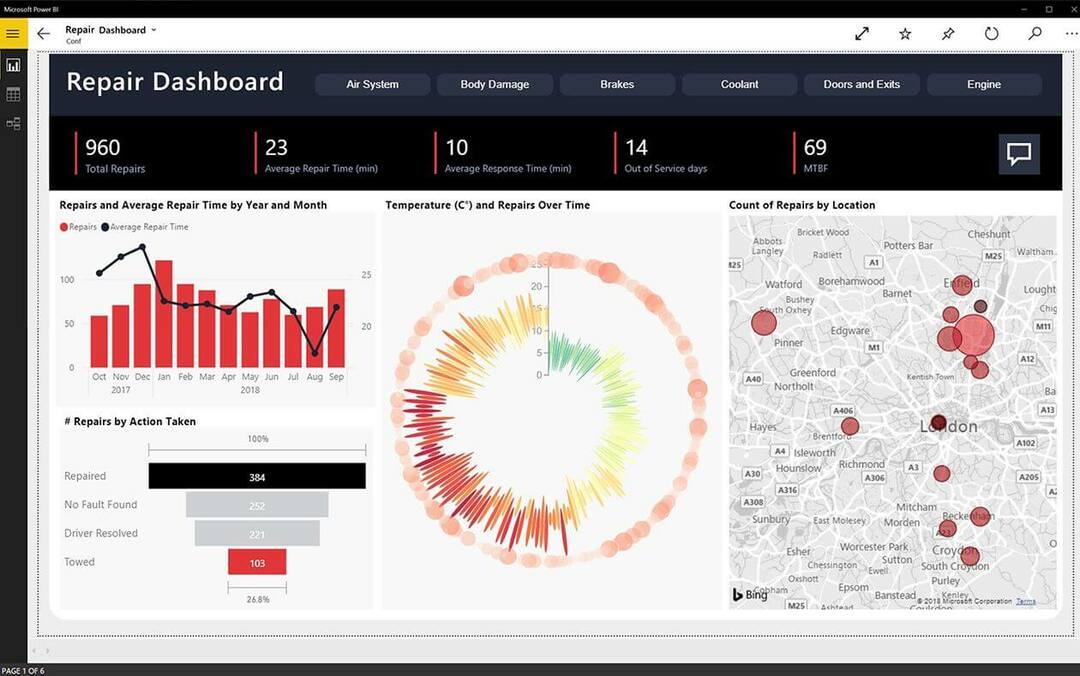

![विंडोज 10 के लिए डब्ल्यूटीएफएस्ट डाउनलोड करें [नवीनतम संस्करण]](/f/2e2325be8b9aced6d6bae52457ff7ace.jpg?width=300&height=460)